時間:2016-10-20 來源:互聯網 瀏覽量:
今天要給大家介紹的是這篇w7電腦LSP出錯修複方法。係統的這個功能出現了錯誤該怎麼辦呢,下麵我給大家介紹具體的操作方法!
電腦係統下載推薦:深度win7係統下載
wn7係統LSP出錯解決方法:
一、通過命令提示符修複LSP
1、打開電腦,進入命令提示符窗口,快捷鍵Win+R。
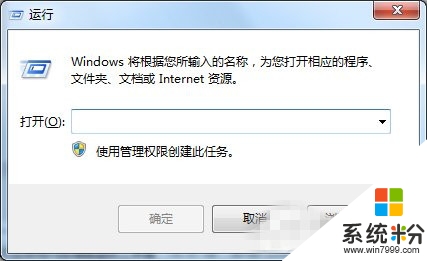
2、在窗口中輸入“cmd”進入命令符窗口。
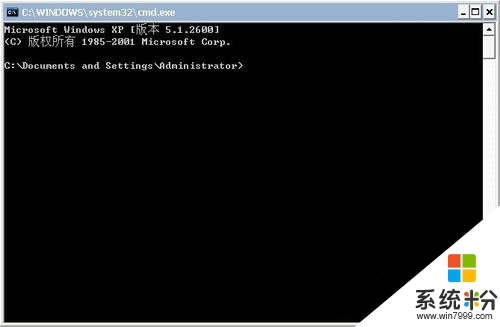
3、在窗口中輸入:輸入netsh winsock reset,然後按下回車鍵。
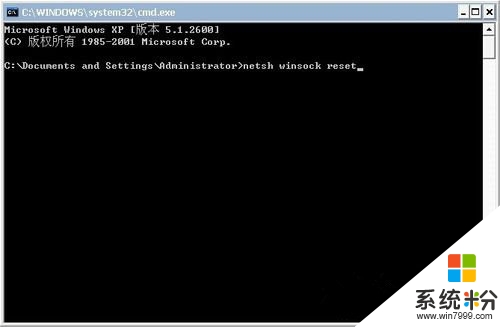
4、然後稍等片刻,出現提示,重啟電腦即可。
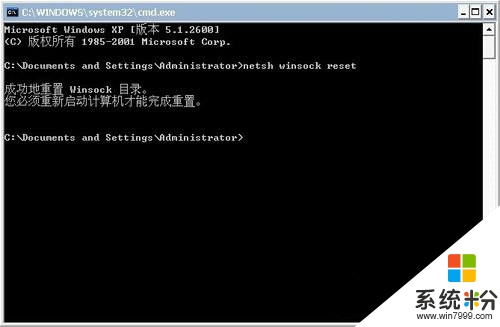
二、通過第三方軟件修複LSP
1、目前大多數的殺毒軟件或者安全衛士都支持修複LSP功能,在這裏我以金山衛士為例,來進行LSP修複。
2、打開金山衛士,找到頂部的百寶箱功能。

3、找到上網優化中的“LSP修複”功能。
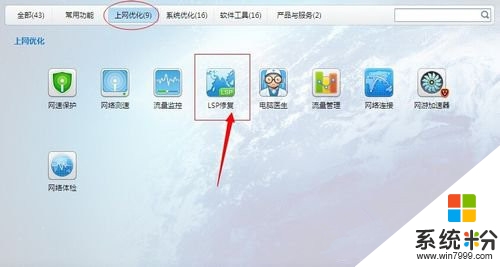
4、進入LSP修複界麵之後,選擇自動修複功能,或者恢複到初始階段。
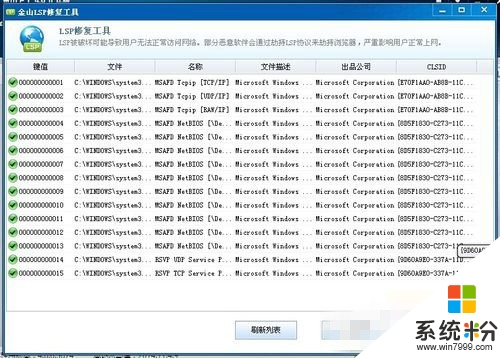
5、然後重新啟動電腦就OK了。
關於以上w7電腦LSP出錯修複方法就為大家介紹完了,要是你還不知道怎樣對LSP進行修複的話,那麼就按照以上的方法來進行操作吧,隻要按照上麵的步驟去進行操作就可以修複LSP了。